SamsungのスマートフォンでGalaxy AIをオフにする方法

Samsung の携帯電話で Galaxy AI を使用する必要がなくなった場合は、非常に簡単な操作でオフにすることができます。 Samsung の携帯電話で Galaxy AI をオフにする手順は次のとおりです。
Facebook ストーリーは 、ユーザーが印象的な画像やビデオをFacebookに自由に投稿し、24 時間以内に友人や親戚がフォローできるようにする場所です現在、ニュースレターに画像やビデオを投稿する際、ユーザーは簡単にストーリーに場所を追加できます。これは、 Facebook ニュースレターを投稿のに役立ちます
したがって、Facebook ストーリー上の写真やビデオに位置情報やチェックイン位置を追加したいが、その方法がわからない場合は、どうすればよいですか? そこで、今日Download.vn は「Facebook ストーリーに位置情報を添付するための非常に簡単な手順」という記事を紹介します。ぜひ参考にしてください。
Facebook ストーリーにチェックイン場所を追加する手順
ステップ 1:これを行うには、まず携帯電話でFacebook アプリケーションを開きます。
ステップ 2:アプリケーションのメイン インターフェイスで、[ニュースの作成] をクリックします。
ステップ 3: Facebook ニュースに投稿する携帯電話上の画像またはビデオを選択します。
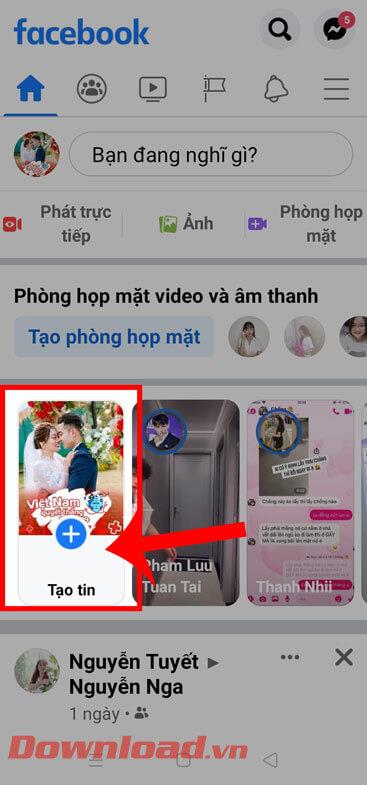
ステップ 4:ストーリー編集インターフェイスで、画面の右側にあるステッカー項目をタッチします。
ステップ 5: Facebook ニュースレターの [ステッカー ウェアハウス] ウィンドウで、 [場所] をクリックします。
ステップ 6:画像に添付する場所とチェックイン場所を検索ボックスに入力します。
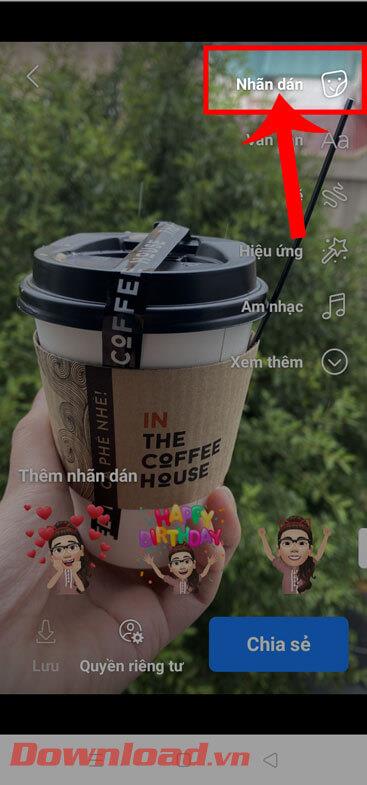
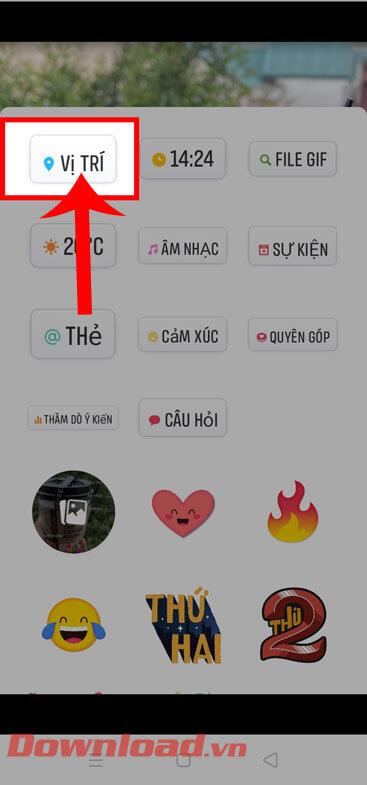
ステップ 7:ストーリー編集インターフェイスに戻り、画面の右下隅にある[共有]ボタンをクリックします。
ステップ 8:最後に、画像とチェックイン場所が Facebook ストーリーに投稿されるまで少し待ちます。
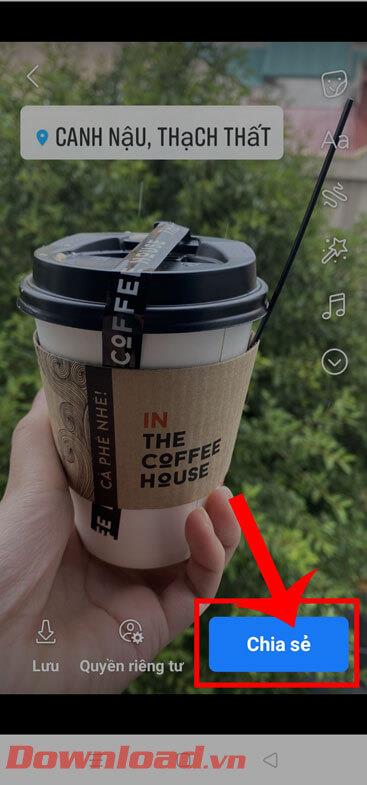

Facebook ストーリーに位置情報を添付するためのビデオチュートリアル
さらに、次のような Facebook のその他のヒントに関する記事を参照することもできます。
成功を祈っています!
Samsung の携帯電話で Galaxy AI を使用する必要がなくなった場合は、非常に簡単な操作でオフにすることができます。 Samsung の携帯電話で Galaxy AI をオフにする手順は次のとおりです。
InstagramでAIキャラクターを使用する必要がなくなったら、すぐに削除することもできます。 Instagram で AI キャラクターを削除するためのガイドをご紹介します。
Excel のデルタ記号 (Excel では三角形記号とも呼ばれます) は、統計データ テーブルで頻繁に使用され、増加または減少する数値、あるいはユーザーの希望に応じた任意のデータを表現します。
すべてのシートが表示された状態で Google スプレッドシート ファイルを共有するだけでなく、ユーザーは Google スプレッドシートのデータ領域を共有するか、Google スプレッドシート上のシートを共有するかを選択できます。
ユーザーは、モバイル版とコンピューター版の両方で、ChatGPT メモリをいつでもオフにするようにカスタマイズすることもできます。 ChatGPT ストレージを無効にする手順は次のとおりです。
デフォルトでは、Windows Update は自動的に更新プログラムをチェックし、前回の更新がいつ行われたかを確認することもできます。 Windows が最後に更新された日時を確認する手順は次のとおりです。
基本的に、iPhone で eSIM を削除する操作も簡単です。 iPhone で eSIM を削除する手順は次のとおりです。
iPhone で Live Photos をビデオとして保存するだけでなく、ユーザーは iPhone で Live Photos を Boomerang に簡単に変換できます。
多くのアプリでは FaceTime を使用すると SharePlay が自動的に有効になるため、誤って間違ったボタンを押してしまい、ビデオ通話が台無しになる可能性があります。
Click to Do を有効にすると、この機能が動作し、クリックしたテキストまたは画像を理解して、判断を下し、関連するコンテキスト アクションを提供します。
キーボードのバックライトをオンにするとキーボードが光ります。暗い場所で操作する場合や、ゲームコーナーをよりクールに見せる場合に便利です。ノートパソコンのキーボードのライトをオンにするには、以下の 4 つの方法から選択できます。
Windows を起動できない場合でも、Windows 10 でセーフ モードに入る方法は多数あります。コンピューターの起動時に Windows 10 をセーフ モードに入れる方法については、WebTech360 の以下の記事を参照してください。
Grok AI は AI 写真ジェネレーターを拡張し、有名なアニメ映画を使ったスタジオジブリ風の写真を作成するなど、個人の写真を新しいスタイルに変換できるようになりました。
Google One AI Premium では、ユーザーが登録して Gemini Advanced アシスタントなどの多くのアップグレード機能を体験できる 1 か月間の無料トライアルを提供しています。
iOS 18.4 以降、Apple はユーザーが Safari で最近の検索を表示するかどうかを決めることができるようになりました。













